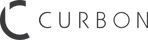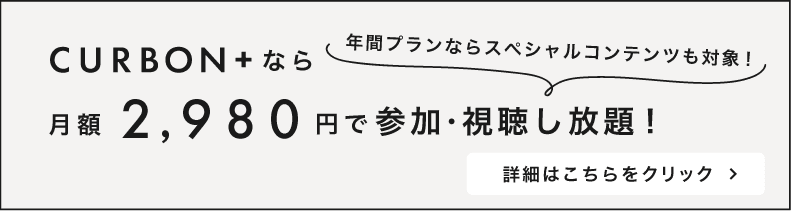BUY
¥20,000
BUY
¥20,000
田舎の風景、日々の暮らし、家族団らん――。
移りゆく季節のなかで、何気ない瞬間がふと愛おしく感じられる。
当たり前に続いていくと思っていた日常が、実はかけがえのない時間だったと気づくように。
TAKASU TILEさんが日々の中で紡いできた色彩が、LUTとして形になりました。
こちらは「Spring」「Summer」「Autumn」「Winter」の4種全てをお得に買えるまとめ買いセットです。






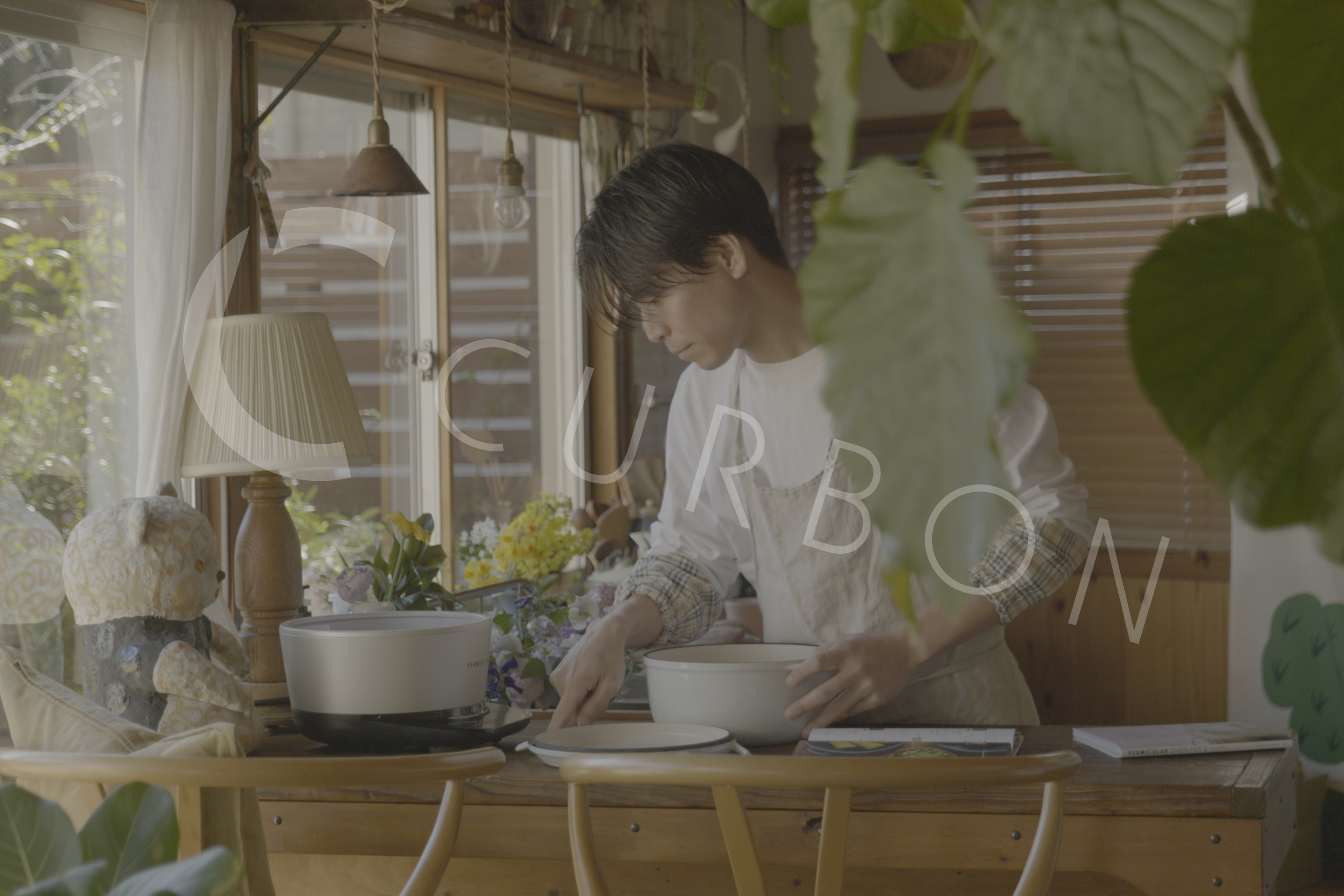

始まりの春、人も野菜も生き生きとする夏、植物が色づく秋、白く美しい冬。
高須家の春夏秋冬が詰まっています。
これからの1年間に彩りを。
※強くかかりすぎてしまう場合は、適用度を調整してください。
 ▼LUTのご利用にあたって
▼LUTのご利用にあたって
DaVinci ResolveでのLUT読み込み方法
1. 設定メニューを開く: 画面右下の歯車アイコンをクリックします。
2. LUTフォルダを設定: 「カラー管理」タブ内の「LUTフォルダ」を確認し、LUTを保存したフォルダを指定します。
3. LUTをリフレッシュ: 「更新」をクリックしてLUTを読み込みます。
4. 適用する: クリップを選択し、「カラー」タブでLUTを適用します。
Adobe Premiere ProでのLUT読み込み方法
1. エフェクトコントロールパネルを開く: 調整レイヤーまたはクリップを選択します。
2. 基本補正を選択: Lumetriカラーを適用し、「基本補正」内の「入力LUT」をクリックします。
3. LUTを選択: 「参照」をクリックし、購入したLUTファイルを選択します。
4. 適用する: 設定を調整しながらLUTを反映させます。
***
LUT使用時の注意事項
1. 微調整が必要です
LUTはあくまでベースのカラー調整をサポートするものです。映像に合わせて明るさ、コントラスト、サチュレーションなどを微調整してください。
2. カメラによる色味の違い
LUTは標準的な設定を元に作成されていますが、使用するカメラメーカーや撮影プロファイル(LogやRec.709など)によって色味が異なる場合があります。必要に応じて調整を行ってください。
3. 意図した結果にならない場合
LUTが期待した色味を再現しない場合は、適用する前にクリップの基本補正(ホワイトバランスや露出)を整えることで改善されることがあります。
4. バックアップを推奨
元のクリップの状態を残しておくために、調整レイヤーや複製クリップ上でLUTを適用することをおすすめします。
こちらのデータは.cube形式データとなります。
以下の説明にございます「スマホ対応」やLightroomには対応しておりませんのでご注意ください。
スマホ対応
PCをお持ちでない方は、スマホのみで完結できるモバイル版プリセットをご用意いたしました。
●作業時間は1分程度!
※作業時間には個人差がございます。【使用の流れ】
①プリセットを購入
②メールが届く
③メールに記載されているURLからプリセット(画像)をダウンロード
④Lightroomモバイルのアプリをダウンロード
⑤Lightroomモバイルのアプリを使用し、解説書を見ながらプリセットを登録
PCをお持ちの方は、Lightroom CC とスマホアプリLightroom CC mobileを同期すると、どちらでもプリセットを使用することが可能です。
詳しくはこちらをご覧ください。
▷Lightroomをスマホで使う方法と使用上の注意点
▷LightroomのプリセットをLightroom CC mobile(スマホアプリ)に同期する方法
プリセットの効果は皆さんのライトルームの初期 プロファイル によって異なる事がございます。予めご了承ください。
※当サイトの内容、プリセット、画像等の無断転載・無断転売を固く禁じます。